Как показать клавиши F1, F2, F3 и т. д. на сенсорной панели для Mac

Если вы являетесь пользователем Mac с MacBook Pro с сенсорной панелью, вам может быть интересно, как отображать клавиши F или функциональные клавиши, такие как F1, f2, f3, f4, f5, f6, f7, f8, f9, f10. , f11 или f12 на сенсорной панели.
Как вы, вероятно, знаете, по умолчанию экран сенсорной панели постоянно меняется в зависимости от того, какое приложение открыто на Mac, если только вы не отключили сенсорную панель, чтобы всегда отображать полосу управления для отображения таких вещей, как клавиша выхода, яркость, управление полетом , управление звуком, Siri и т. д. Но вы также можете настроить сенсорную панель так, чтобы она отображала функциональные клавиши или просто временно их отображала.
Как показать функциональные клавиши F1, F2 и т. д. на сенсорной панели
Программы для Windows, мобильные приложения, игры - ВСЁ БЕСПЛАТНО, в нашем закрытом телеграмм канале - Подписывайтесь:)
Чтобы временно увидеть клавиши F1, F2, F3 и т. д. на сенсорной панели Mac:
- Удерживайте нажатой клавишу глобуса или клавишу fn, чтобы отобразить клавиши F на сенсорной панели.
Это временно переместит все, что находится на дисплее сенсорной панели, на функциональные клавиши, показывая F1, F2, F3, F4 и т. д.
![]()
Как всегда отображать функциональные клавиши F1, F2, F3 на сенсорной панели для Mac
Если вы не хотите просто временно видеть клавиши F1, f2, F3 и т. д. на сенсорной панели Mac, удерживая нажатой клавишу Globe/Fn, вы можете изменить настройку, чтобы они всегда отображались:
- Перейдите в меню Apple и откройте Системные настройки.
- Перейдите в «Клавиатура» и на вкладке «Клавиатура» найдите «Показы сенсорной панели»:
- Выберите «клавиши F1, F2 и т. д.».
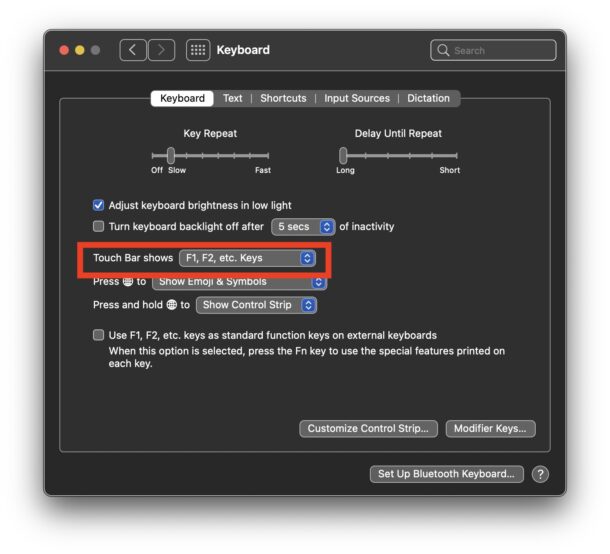
Теперь сенсорная панель всегда будет отображать всю строку номеров функциональных клавиш от F1 до F12.
Некоторые пользователи могут предпочесть этот параметр для определенных приложений, которые в значительной степени зависят от функциональных клавиш, в то время как другим пользователям может потребоваться быстрый доступ к клавишам F1, F2, F3 и т. д., удерживая нажатой клавишу Globe. К счастью, это ваш выбор.
Очевидно, что если у вас нет MacBook Pro с сенсорной панелью, это к вам не относится, поскольку все другие модели Mac имеют клавиатуры с функциональными клавишами, которые всегда видны на аппаратной клавиатуре, выполняя двойную функцию с другими системными функциями, такими как яркость дисплея, регулировка уровня звука, доступ к управлению полетами и многое другое.
Программы для Windows, мобильные приложения, игры - ВСЁ БЕСПЛАТНО, в нашем закрытом телеграмм канале - Подписывайтесь:)